
函数计算里fc如何给pdf加水印?
函数计算里fc如何给pdf加水印?
展开
收起
版权声明:本文内容由阿里云实名注册用户自发贡献,版权归原作者所有,阿里云开发者社区不拥有其著作权,亦不承担相应法律责任。具体规则请查看《阿里云开发者社区用户服务协议》和《阿里云开发者社区知识产权保护指引》。如果您发现本社区中有涉嫌抄袭的内容,填写侵权投诉表单进行举报,一经查实,本社区将立刻删除涉嫌侵权内容。
3
条回答
写回答
-
在函数计算中给 PDF 添加水印,可以使用 Python 的第三方库,如 PyPDF2 和 reportlab。以下是一个简单的示例代码:
from PyPDF2 import PdfFileReader, PdfFileWriter from reportlab.pdfgen import canvas from reportlab.lib.pagesizes import letter def add_watermark(input_pdf_path, output_pdf_path, watermark_text): # Read input PDF file with open(input_pdf_path, 'rb') as f: reader = PdfFileReader(f) # Create output PDF writer writer = PdfFileWriter() # Add watermark to each page for i in range(reader.getNumPages()): # Get page and create canvas for watermark page = reader.getPage(i) c = canvas.Canvas(page, pagesize=letter) # Draw watermark text c.setFont('Helvetica', 80) c.setFillColorRGB(0.5, 0.5, 0.5) c.saveState() c.translate(0, letter[1] / 2) c.rotate(45) c.drawCentredString(0, 0, watermark_text) c.restoreState() # Merge page and watermark c.showPage() c.save() # Add page to output PDF writer.addPage(page) # Write output PDF file with open(output_pdf_path, 'wb') as f: writer.write(f)在你的函数代码中调用这个函数,并传入输入 PDF 文件路径、输出 PDF 文件路径和水印文本即可。
2023-12-26 15:28:26赞同 展开评论 -
在阿里云函数计算(Function Compute,FC)中实现给PDF文件添加水印的步骤大致如下:
创建函数:
- 登录阿里云控制台,进入函数计算服务。
- 创建一个新的函数,选择合适的运行环境,例如Python或Node.js,因为这两个环境都有支持PDF处理的库。
安装依赖:
- 在函数代码中,需要安装能够处理PDF和添加水印的库。例如,对于Python可以使用
PyPDF2和reportlab库,对于Node.js可以使用pdf-lib库。
- 在函数代码中,需要安装能够处理PDF和添加水印的库。例如,对于Python可以使用
编写代码:
- 编写函数代码来读取输入的PDF文件,添加水印,并生成新的带有水印的PDF文件。以下是一个简单的Python示例:
from PyPDF2 import PdfFileReader, PdfFileWriter from reportlab.pdfgen import canvas from reportlab.lib.pagesizes import letter def add_watermark(input_pdf_path, output_pdf_path, watermark_text): # Read the input PDF with open(input_pdf_path, 'rb') as f: pdf_reader = PdfFileReader(f) # Create a new PDF writer object pdf_writer = PdfFileWriter() for page_num in range(pdf_reader.getNumPages()): # Add the page to the writer object page = pdf_reader.getPage(page_num) pdf_writer.addPage(page) # Create a canvas to draw the watermark c = canvas.Canvas(output_pdf_path, pagesize=letter) # Draw the watermark text c.setFillColorRGB(0.5, 0.5, 0.5) # Set the color (gray in this case) c.setFont('Helvetica', 80) # Set the font and size text_width, text_height = c.textExtent(watermark_text) c.saveState() c.translate(279.5 - text_width / 2, 421 - text_height / 2) # Position the text in the center of the page c.rotate(45) # Rotate the text c.drawString(0, 0, watermark_text) c.restoreState() # Save the changes to the output PDF c.showPage() c.save() # Write the modified PDF to a new file with open(output_pdf_path, 'wb') as f: pdf_writer.write(f) # Call the function with your input and output paths, and the watermark text add_watermark('/path/to/input.pdf', '/path/to/output.pdf', 'Watermark Text')配置触发器:
- 根据你的需求,配置一个触发器来调用这个函数。这可以是定时触发、API网关触发、OSS事件触发等。
测试函数:
- 上传一个测试PDF到指定的位置(如OSS bucket),然后通过触发器调用函数来添加水印。
验证结果:
- 检查输出位置是否生成了带有水印的新PDF文件。
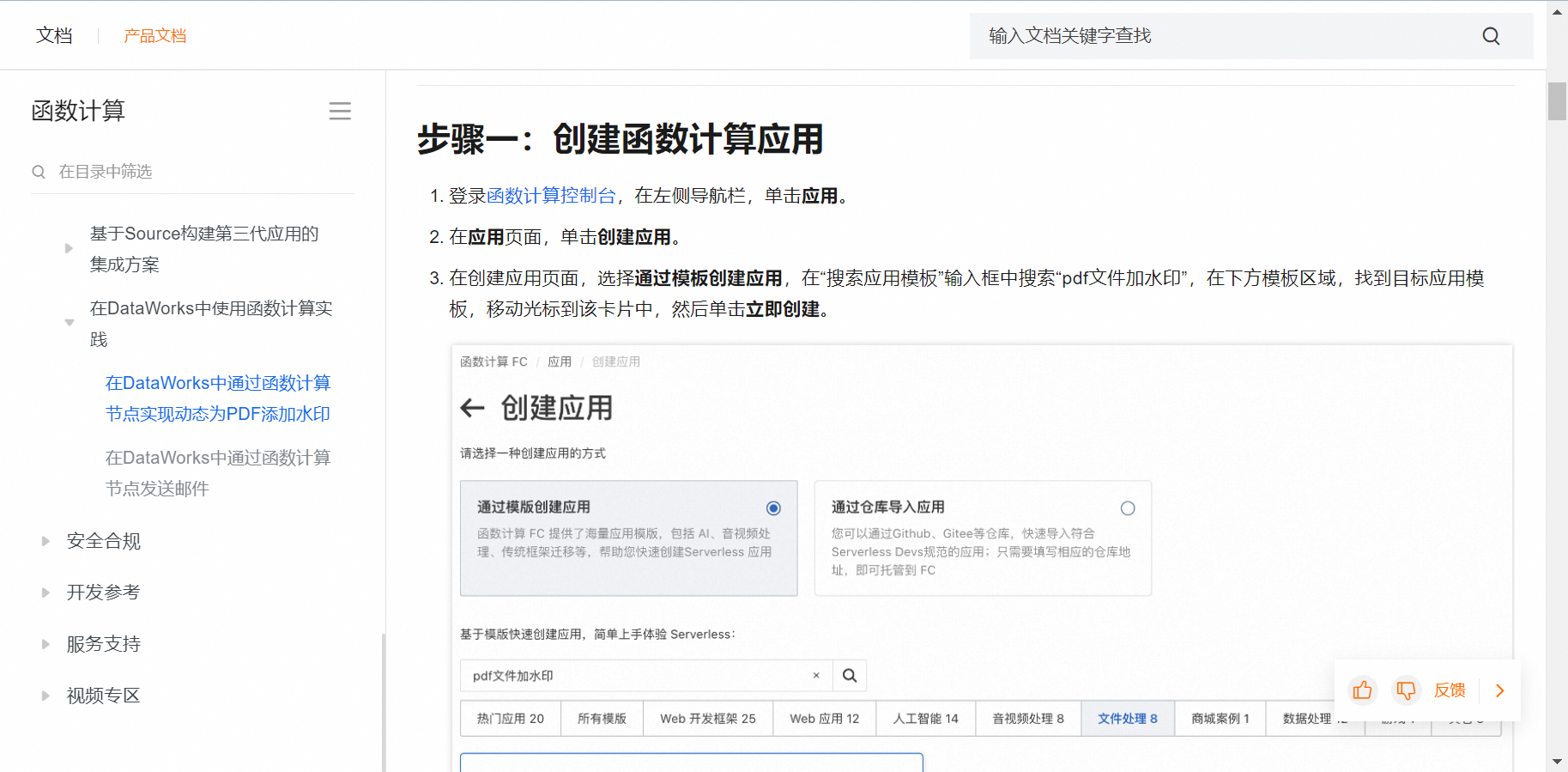
- 检查输出位置是否生成了带有水印的新PDF文件。
2023-12-26 14:29:29赞同 展开评论 -
在阿里云函数计算(FC)中给PDF文件添加水印,你可以按照以下步骤进行:
准备环境和工具:
- 使用支持PDF操作的库或工具,如
pdfbox、PyPDF2或PDFtk等。 - 在你的函数代码中安装所需的库。例如,如果你使用Python和
PyPDF2,你可以在函数的初始化或构建脚本中运行pip install PyPDF2命令来安装这个库。
- 使用支持PDF操作的库或工具,如
编写加水印的函数代码:
- 根据你选择的库,编写一个函数来读取PDF文件、添加水印并保存结果。
以下是一个使用Python和
PyPDF2库添加文本水印的简单示例:from PyPDF2 import PdfFileReader, PdfFileWriter def add_watermark(input_pdf_path, output_pdf_path, watermark_text): # 读取PDF文件 with open(input_pdf_path, 'rb') as f: pdf_reader = PdfFileReader(f) # 创建PDF写入对象 pdf_writer = PdfFileWriter() for page_num in range(pdf_reader.getNumPages()): # 获取页面 page = pdf_reader.getPage(page_num) # 添加水印 page.mergePage(_add_text_watermark(page, watermark_text)) # 将修改后的页面写入新的PDF pdf_writer.addPage(page) # 保存结果到输出文件 with open(output_pdf_path, 'wb') as f: pdf_writer.write(f) def _add_text_watermark(page, text): # 创建一个新的页面用于添加水印 watermarked_page = PdfFileWriter() # 获取页面的媒体盒以确定水印的位置和大小 media_box = page.mediaBox # 创建水印内容 watermark_content = "<< /Type /XObject /Subtype /Form /Resources << /Font << /F1 << /Type /Font /Subtype /Type1 /Name /F1 /BaseFont /Helvetica /Encoding /MacRomanEncoding >> >> >> /BBox [0 0 %.2f %.2f] /Matrix [1 0 0 1 0 0] /Length 0 >>" % (media_box.getWidth(), media_box.getHeight()) watermark_stream = "q BT /F1 36 Tf 1 0 0 1 50 50 Tm (%s) Tj ET Q" % (text) # 创建PDF操作器 pdf_operation = PyPDF2.pdf.PdfOperation(PyPDF2.pdf.ContentStream.uncompressContent([watermark_content, watermark_stream])) # 在新页面上应用水印操作 watermarked_page.addPage(page) watermarked_page.operations.append(pdf_operation) # 创建一个内存中的PDF文件来保存带有水印的页面 with BytesIO() as output: watermarked_page.write(output) watermarked_page_data = output.getvalue() # 从内存中的PDF文件中读取带有水印的页面 watermarked_pdf = PdfFileReader(BytesIO(watermarked_page_data)) return watermarked_pdf.getPage(0)- 配置函数触发器和输入输出:
- 设置一个适当的触发器来调用你的函数,比如API网关、OSS事件等。
- 确保你的函数能够接收PDF文件作为输入,并且知道如何将处理后的PDF文件保存到适当的存储位置。
2023-12-26 13:43:41赞同 展开评论
问答分类:
问答地址:
开发者社区
>
云原生
>
Serverless
>
问答
相关问答
相关文章
热门讨论
热门文章
展开全部
展开全部
还有其他疑问?
咨询AI助理

